
Gebruik het beoordelingstype 'Puntensysteem' in Schoolwerk
Gebruik het beoordelingstype 'Puntensysteem' om een score aan het werk van de leerling te geven, juiste en onjuiste antwoorden aan te geven en feedback te bieden in Schoolwerk. Tik om markeringen of symbolen toe te voegen om juiste en onjuiste antwoorden aan te geven. Je kunt ook tikken om bonuspunten toe te voegen. Je kent dan extra punten toe zonder het totaal aantal punten te wijzigen. Terwijl je markeringen toevoegt, berekent Schoolwerk automatisch de score van de leerling en het totaal mogelijke aantal punten. Je kunt markeringen verplaatsen, wijzigen, verbergen en verwijderen. Als je markeringen toevoegt of verwijdert die invloed hebben op het eerder ingestelde totaal aantal mogelijke punten, werkt Schoolwerk het totale aantal mogelijke punten voor alle leerlingen bij.
Je kunt markeringswaarden en symbolen wijzigen om je ervaring te personaliseren. Als je de waarden en symbolen wijzigt, werkt Schoolwerk de instellingen alleen bij voor de huidige beoordeling. Voor nieuwe toetsen worden de originele instellingen gebruikt.
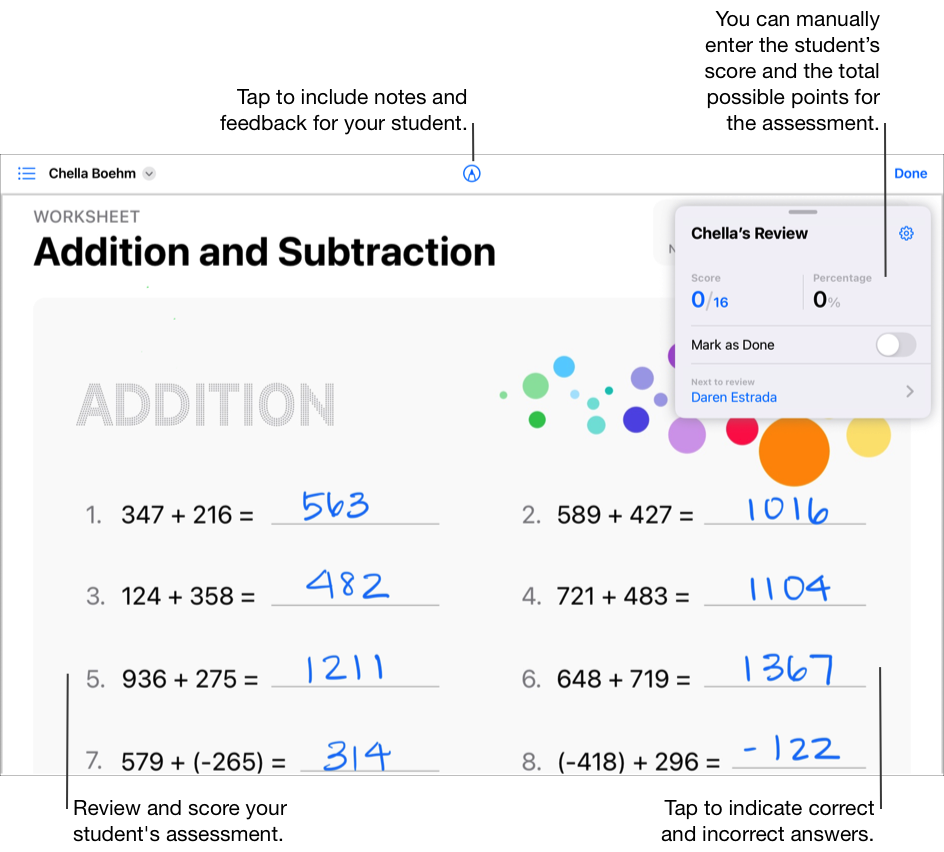
Tik om de assessments een score te geven
Tik in de Schoolwerk-app
 op 'Recente activiteit', 'Beoordelingen' of een klas in de navigatiekolom.
op 'Recente activiteit', 'Beoordelingen' of een klas in de navigatiekolom.Tik op de assessment met het werk van de leerling dat je een score wilt geven.
Zoek een leerling die het werk heeft ingeleverd en tik op 'Klaar voor beoordeling'.
Tik op 'Puntensysteem' in het pop-upvenster 'Kies hoe je beoordeelt' en dan op 'Kijk na'.
Controleer het werk van je leerling, gebruik markeringstools om notities en feedback toe te voegen en tik vervolgens om juiste en onjuiste antwoorden aan te geven:
Tik eenmalig om een juist antwoord aan te geven
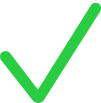 .
.Tik eenmalig om een onjuist antwoord aan te geven
 .
.Tik driemaal om een bonuspunt
 toe te voegen.
toe te voegen.
Terwijl je markeringen toevoegt, berekent Schoolwerk automatisch het totaal aantal punten voor de beoordeling en geeft de score en het percentage weer in de beoordelingskaart.
Markeringen verplaatsen en bewerken indien nodig:
Als je markeringen wilt verplaatsen, tik je dubbel op een markering en sleep je deze naar een nieuwe locatie.
Als je markeringen wilt bewerken, tik je op een markering en tik je vervolgens om het type markering te wijzigen (juist, onjuist, bonus) of om deze te verwijderen.
Tik op 'Markeer als gereed' in de controlekaart en voer een van de volgende handelingen uit:
Als je klaar bent met beoordelen, tik je op 'Gereed'.
Als je je volgende leerling wilt beoordelen, tik je op de naam van de leerling in de beoordelingskaart of tik je op
 linksboven en selecteer je een leerling.
linksboven en selecteer je een leerling.
Als je een beoordeling wilt bekijken zonder markeringen, kun je markeringen verbergen of verwijderen:
Tik op
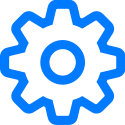 in de beoordelingskaart en dan op 'Verberg alle markeringen' om markeringen te verbergen.
in de beoordelingskaart en dan op 'Verberg alle markeringen' om markeringen te verbergen.Tik op
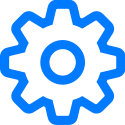 in de beoordelingskaart en dan op 'Verwijder alle markeringen' om markeringen te verwijderen. Schoolwerk verwijdert de markeringen definitief. Je kunt deze actie niet ongedaan maken.
in de beoordelingskaart en dan op 'Verwijder alle markeringen' om markeringen te verwijderen. Schoolwerk verwijdert de markeringen definitief. Je kunt deze actie niet ongedaan maken.
Schoolwerk verbergt of verwijderd scoremarkeringen. Feedback die je hebt toegevoegd met markeringstools wordt nog steeds weergegeven in de assessment.
De beoordelingskaart gebruiken om assessments een score te geven
Tik in de Schoolwerk-app
 op 'Recente activiteit', 'Beoordelingen' of een klas in de navigatiekolom.
op 'Recente activiteit', 'Beoordelingen' of een klas in de navigatiekolom.Tik op de assessment met het werk van de leerling dat je een score wilt geven.
Zoek een leerling die het werk heeft ingeleverd en tik op 'Klaar voor beoordeling'.
Tik op 'Puntensysteem' in het pop-upvenster 'Kies hoe je beoordeelt' en dan op 'Kijk na'.
Controleer het werk van je leerling, gebruik de markeringstools om notities en feedback toe te voegen en gebruik vervolgens de beoordelingskaart voor het volgende:
De score van je leerling in te voeren
Het totale aantal mogelijke punten voor de beoordeling in te voeren
Als je punten invoert op de beoordelingskaart, verwijder je alle punten die je eerder hebt toegevoegd door te tikken om goede en foute antwoorden aan te geven.
Tik op 'Markeer als gereed' in de controlekaart en voer een van de volgende handelingen uit:
Als je klaar bent met beoordelen, tik je op 'Gereed'.
Als je je volgende leerling wilt beoordelen, tik je op de naam van de leerling in de beoordelingskaart of tik je op
 linksboven en selecteer je een leerling.
linksboven en selecteer je een leerling.
De waarden en symbolen bewerken
Tik in de Schoolwerk-app
 op 'Recente activiteit', 'Beoordelingen' of een klas in de navigatiekolom.
op 'Recente activiteit', 'Beoordelingen' of een klas in de navigatiekolom.Tik op een assessment, zoek een leerling die het werk heeft ingeleverd en tik op 'Klaar voor beoordeling'.
Lees de beoordelingsopties en tik op 'Kijk na', indien van toepassing. Tik vervolgens op
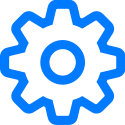 op de beoordelingskaart.
op de beoordelingskaart.Standaardwaarden wijzigen:
Om de standaardwaarde voor een goed antwoord te wijzigen, tik je op 'Juist' en kies je een nieuwe waarde.
Om de standaardwaarde voor een bonuspunt te wijzigen, tik je op 'Bonus' en kies je een nieuwe waarde.
Als je waarden wijzigt, berekent Schoolwerk de totalen van de beoordelingskaarten opnieuw. Als je bijvoorbeeld de waarde voor correcte antwoorden wijzigt van 1 naar 3, werkt Schoolwerk een eerder beoordelingstotaal van 12 punten bij naar 36 punten.
Als je het standaardsymbool voor de juiste antwoorden wilt wijzigen, tik je op het huidige symbool en kies je een nieuwe (✔︎ , ★, # ).